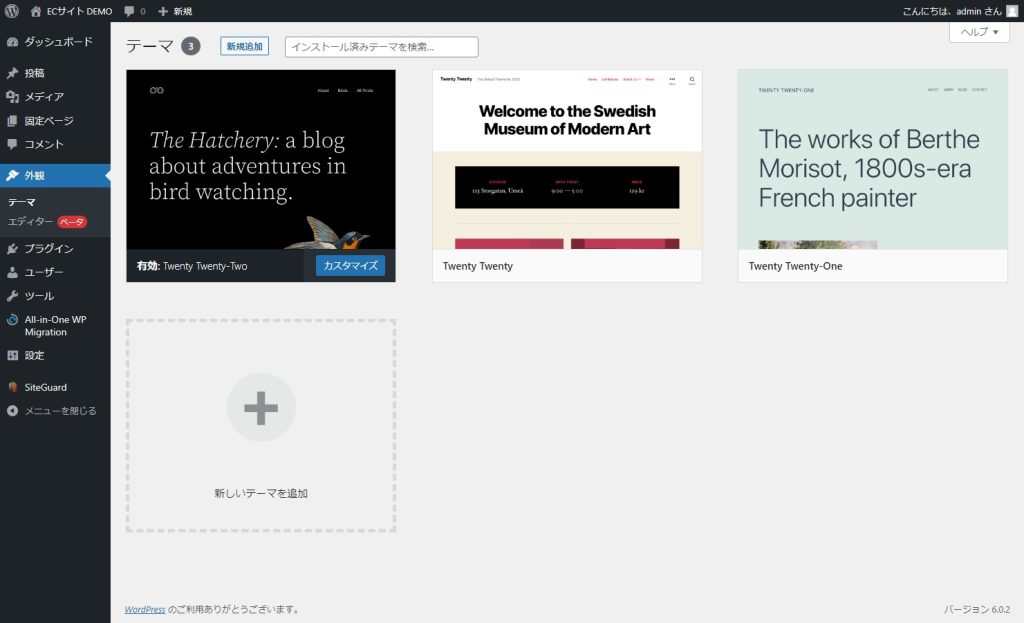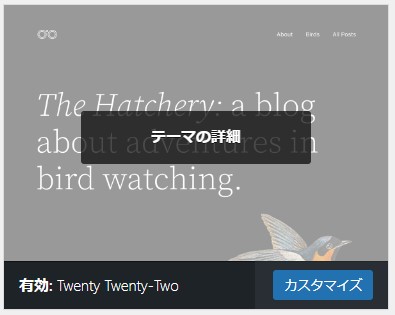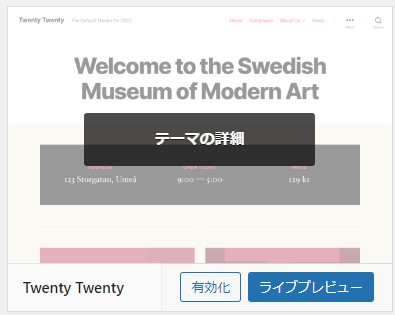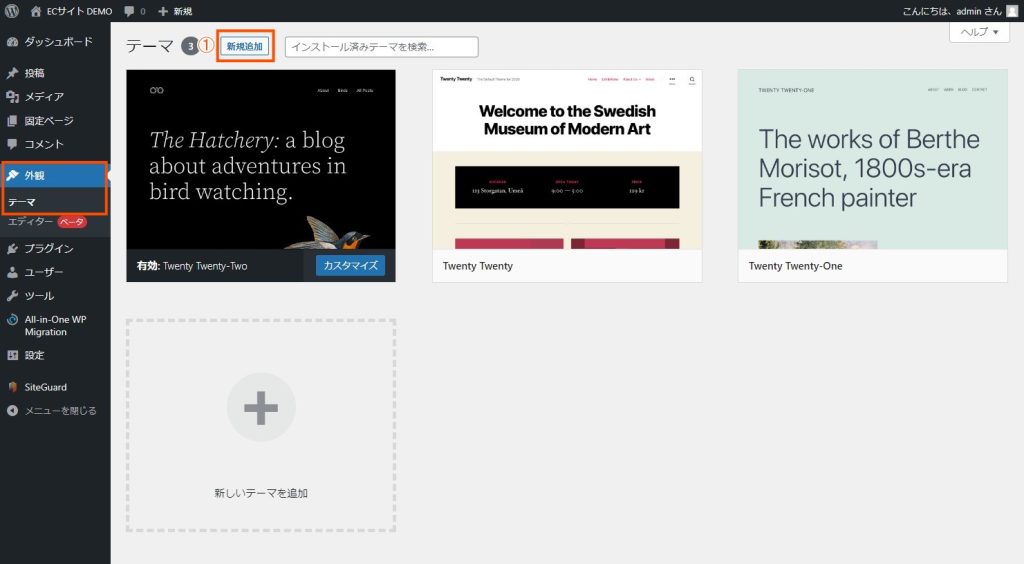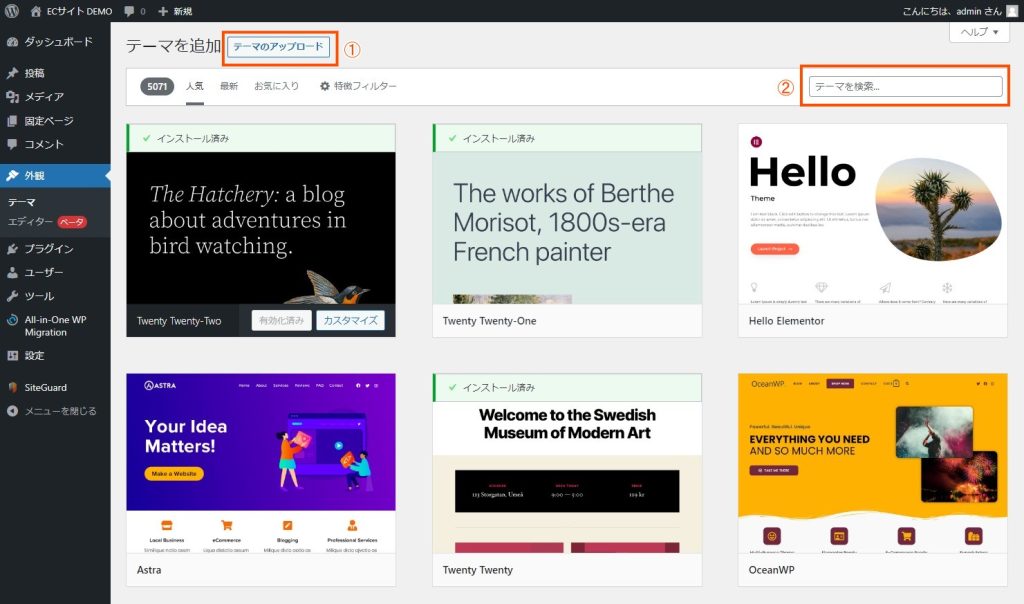テーマ選びのポイント
できるだけ無料の国産テーマを選択したいもしくは低額の予算でインストールできるテーマであり、いぇいき的にメンテナンスをしているテーマが望ましいと考えます。ということで10年以上Wordpressで制作に携わった弊社ではLightningを推奨します。

WordPressの「テーマ」は?
ワードプレスのテーマの使い方は、サイトデザインおよび設定テンプレートのことをいいます。テーマを切り替えると、各ページの記事(コンテンツ)に変更する事をせずサイトのデザインだけを変更することができる便利な機能です。
ワードプレスは最初からインストールされているテーマはWordPress開発チームが制作したテーマ(Twentyなど)が有効化(設定)しています。
テーマは無料・有料のものがあり、お好みのデザインをインストールすることで、サイト構築に繋がります。
テーマの概要
①メニュー「外観 > テーマ」へテーマ一覧が表示します。
カスタマイズ (現在有効中のテーマのみ):カスタマイザ画面を通じてテーマをプレビュー表示します。
②有効化:テーマを選択します。
③ライブプレビュー:カスタマイザ画面を通じてテーマを見ながら修正できます。(テーマによる)
テーマのインストール方法
弊社で制作した場合は、原則変更の必要はありません。
WordPressテーマは、管理画面から簡単にインストールすることができます。
今回は主に2通りを説明いたします。
- テーマのアップロード右図①
- テーマを検索インストール右図②
実際の作業手順
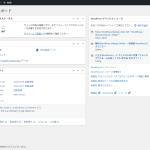
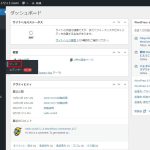
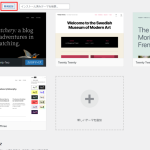
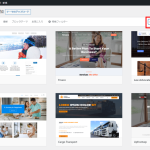
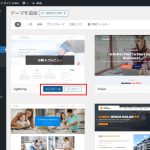
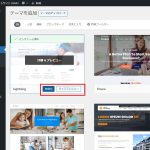
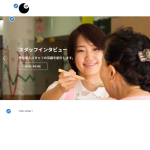
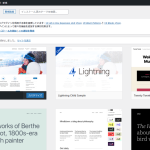
- デスクトップ:Wordpress管理画面にログイン後表示される画面です。
- 左側サイドメニュー内の外観をクリック
- テーマ「新規追加」をクリック
- 検索窓に「Lightning」と入力自動で検索されます。スノボの少年が現れたらそれが「Lightning」です。
- インストールをクリック
- 有効化ORライブビュー(⑦を参照)の選択カスタマインズは後ほどでも行えますのでこの場面では
有効化でクリックしましょう。 - ライブビュー画面のちのカスタマインズ画面と共通です。
- テーマがインストールされ「有効化」と表示されると⑧の画面表示になります。有効化とは当サイトのテーマ(デザイン)が「Lightning」で決定されていることを表します。